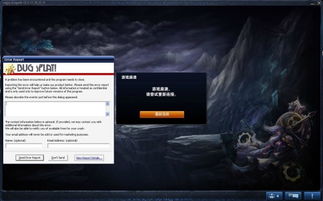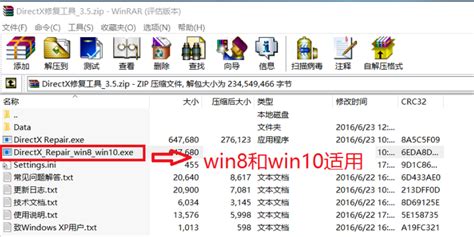DNF游戏版本冲突?一键修复Launcher运行问题!
当玩家尝试打开《地下城与勇士》(DNF)游戏时,如果遇到“版本不匹配,请重新运行launcher”的提示,这通常意味着当前的游戏版本与服务器所要求的版本不一致。这个问题可能会因多种原因而产生,包括游戏客户端未能及时更新、热补丁未安装、或者是游戏文件与操作系统不兼容等。以下是一些针对这一问题的详细解决步骤和建议,希望能帮助玩家迅速解决困扰。

首先,最常见的原因是游戏版本未能及时更新。官方可能会定期推送更新或热补丁,以确保游戏的正常运行。如果玩家未能及时安装这些更新,就可能在进入游戏时遇到版本不匹配的问题。解决这个问题的第一步是尝试更新游戏。具体操作步骤如下:

1. 关闭DNF游戏,确保游戏进程已经完全结束。

2. 打开游戏更新界面,让游戏自动检测并安装更新。这通常需要玩家点击游戏启动器(launcher)上的更新按钮,或者等待启动器自动检测更新。

3. 更新完成后,重新启动游戏,查看问题是否得到解决。

如果自动更新失败,或者玩家不确定是否已经安装了最新的补丁,那么可以尝试手动下载并安装最新的补丁包。这通常可以通过访问DNF的官方网站或相关论坛来实现。在下载补丁包后,玩家需要将其放置在游戏的安装目录下,并运行补丁安装程序。这样可以确保游戏客户端的版本与服务器要求的版本完全一致。
此外,有时游戏文件可能会损坏或丢失,导致版本不匹配的问题。在这种情况下,玩家可以尝试删除游戏安装目录下的特定文件,以触发游戏的自动更新机制。具体来说,可以尝试删除名为“Script.pvf”的文件。这个文件是游戏客户端的一个重要组成部分,删除后,当玩家再次启动游戏时,游戏客户端会自动下载并安装一个新的“Script.pvf”文件。这个步骤有时可以解决因文件损坏而导致的版本不匹配问题。
然而,如果上述方法都无法解决问题,那么可能是游戏客户端与玩家的操作系统版本不兼容。这可能是因为游戏客户端是为特定版本的操作系统设计的,而玩家的操作系统版本过新或过旧,导致无法正常运行游戏。在这种情况下,玩家可以尝试以下步骤:
1. 检查DNF游戏客户端和Launcher程序的兼容性设置。确保它们与当前使用的操作系统版本兼容。这可以通过查看游戏的官方支持文档或论坛来实现。
2. 清除游戏缓存。有时,游戏缓存中的旧数据可能会导致版本不匹配的问题。玩家可以尝试删除游戏缓存文件夹中的内容,然后重新启动游戏。
3. 尝试在不同的操作系统环境下运行游戏。例如,如果玩家使用的是Windows 7系统,可以尝试在Windows 10系统上运行游戏,看看问题是否得到解决。但请注意,这种方法可能涉及到系统重装和游戏重新安装,因此建议在进行操作前备份重要数据。
如果以上所有方法都无法解决问题,那么可能是游戏文件或系统文件出现了问题。在这种情况下,玩家可以尝试以下步骤:
1. 运行系统杀毒软件,对系统进行全面扫描和清理。这可以确保系统中没有病毒或恶意软件干扰游戏的运行。
2. 重新安装DNF游戏。有时,重新安装游戏可以修复损坏的游戏文件,并解决版本不匹配的问题。在重新安装之前,请确保已经备份了游戏中的重要数据。
3. 如果重新安装游戏也无法解决问题,那么可能是操作系统本身存在问题。在这种情况下,玩家可以考虑进行系统重装。请注意,在进行系统重装之前,一定要备份所有重要数据,并确保已经购买了合法的操作系统安装介质。
最后,如果以上所有方法都无法解决问题,玩家可以联系DNF官方客服寻求进一步帮助。官方客服通常会提供专业的技术支持和解决方案,帮助玩家解决游戏中遇到的问题。在联系客服时,请提供尽可能详细的信息,包括游戏版本、操作系统版本、错误提示信息等,以便客服人员能够更快地定位问题并提供解决方案。
总之,遇到“DNF版本不匹配,请重新运行launcher”的问题时,玩家不必过于担心。通过更新游戏、手动安装补丁、删除特定文件、检查兼容性设置、清除缓存、运行杀毒软件、重新安装游戏或进行系统重装等方法,通常可以解决大部分问题。如果所有方法都无法解决问题,那么可以联系官方客服寻求帮助。希望以上建议能帮助玩家顺利解决游戏中的困扰,享受愉快的游戏体验。
- 上一篇: 打造日常蓬松高马尾的简易教程
- 下一篇: 顶尖防护,不容错过:精选十大付费杀毒软件排行
-
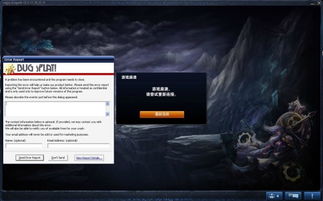 《英雄联盟》崩溃不再怕!一键解锁修复秘籍资讯攻略11-06
《英雄联盟》崩溃不再怕!一键解锁修复秘籍资讯攻略11-06 -
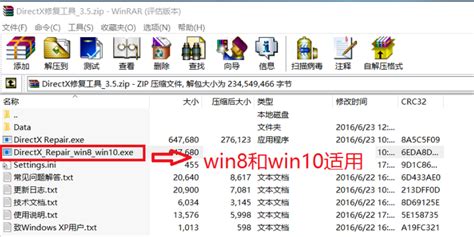 遇到GameLink.dll病毒提示,游戏无法运行怎么办?一键修复方法资讯攻略01-24
遇到GameLink.dll病毒提示,游戏无法运行怎么办?一键修复方法资讯攻略01-24 -
 魔兽世界游戏如何修复常见问题?资讯攻略11-04
魔兽世界游戏如何修复常见问题?资讯攻略11-04 -
 电脑提示“内存不能为read”该怎么快速修复?资讯攻略11-16
电脑提示“内存不能为read”该怎么快速修复?资讯攻略11-16 -
 CHKDSK工具:一键修复C盘故障的高效指南资讯攻略11-13
CHKDSK工具:一键修复C盘故障的高效指南资讯攻略11-13 -
 Windows系统igfxTray.exe错误,一键修复方法你掌握了吗?资讯攻略01-28
Windows系统igfxTray.exe错误,一键修复方法你掌握了吗?资讯攻略01-28